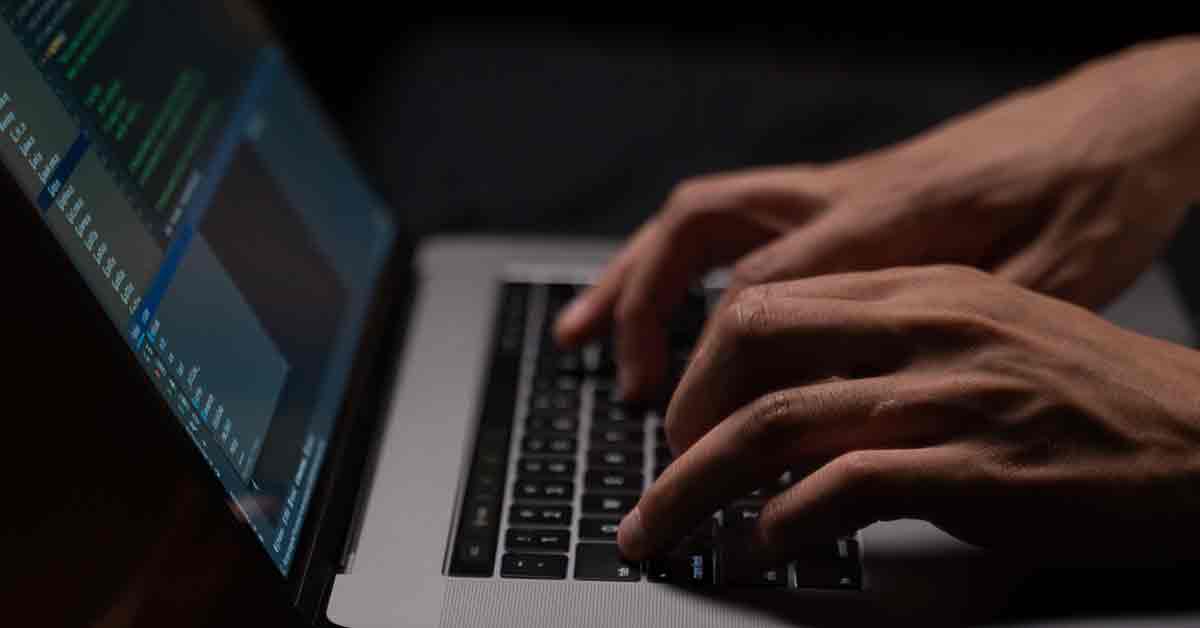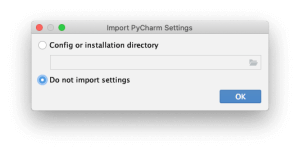python 개발에 있어 최고의 편의와 기능을 자랑하는 파이참.
하지만, 설정이 한번 엉키면 온갖 트러블의 온상이 된다. 그냥 지우고 다시 깔더라도 찌꺼기 설정 파일들이 남아 문제들이 고스란히 잔존할 가능성이 있다.
필자가 정리한 방법은 가벼운/쉬운 조치 → 무거운/번거로운/복잡한 조치 → PyCharm 재설치로 진행한다. 가벼운 조치로 문제가 해결되면 그걸로 끝인거다.
모든 과정은 PyCharm을 종료한 상태에서 진행한다. PyCharm이 열린 상태에서는 지우는 과정중 일정 시간이 소요되면 자동으로 다시 생겨 버린다.
아래의 과정을 따라가 보자.
[파이참 자체]의 쉬운 조치로 찌꺼기를 제거하고 재기동 해본다
상단 메뉴에서 ① 구버전 흔적과 ② 캐시 삭제
PyCharm을 실행하고, 상단 메뉴에서 아래를 실행하자.
- Help | Delete Leftover IDE Directories 이전 버젼이 있었다면, 잔재를 찾아 지워준다.
- File > Invalidate Caches... 를 필자는 아래와 같이 선택하고 했다.
[V] Clear file system cache and Local History
[V] Clear VCS Log caches and indexes
[ ] Mark downloaded shared indexes as excluded
[ ] Ask before downloading new shared indexes
[V] Delete embedded browser engine cache and cookies
preferences에서 엉키는 것들을 제거하고 새로 생성해주자
여기서 삭제할 내용들은 PyCharm을 재기동한 후 수동으로 다시 생성해주어야 한다.
- Project: 내 프로젝트명 > Python Interpreter > (창 우측)Python Interpreter > Show All... > 모든 interpreter 삭제
- Build, Execution, Deployment > Deployment > (창 우측) 모든 connection 삭제
- Tools > SSH Configurations > (창 우측) 모든 SSH configuration 삭제
[서버]에서 PyCharm 찌꺼기를 제거하고 재실행 해본다
연계된 서버가 있다면, 서버 속의 파일들도 지워준다.
이들은 PyCharm을 다시 시작하고 동기화하면서 refresh되어 재생성된다.
- 프로젝트 디렉토리에서 __pycache__ 폴더 삭제
프로젝트 디렉토리를 잘 보면 특이한 폴더가 만들어져 있다. 서버측 잔존물을 청소하지 않고, PC의 폴더만 지워대도 문제가 잔존할 수 있는 원인. - 내 계정/.PyCharm_helpers 폴더 삭제
자기 계정의 최상단으로 아래의 프로젝트 폴더와 다른 장소이다. 프로젝트 폴더에 뭔가를 만들 것이란 생각까진 그나마 쉬운데, 이런 곳에도 디렉토리를 생성하다니! 이 곳에 PyCharm 관련파일이디렉토리가 생성되는데 이들도 지워준다.
[PC]에서 찌꺼기를 날리고 다시 실행 해본다
여기서 PC는 맥이나 윈도우, 사용자가 PyCharm을 설치하고 사용하는 컴퓨터다.
지금까지 PyCharm 자체에서 할 일은 대충 해봤다. 이제는 컴퓨터의 시스템 경로를 건드려야 할 차례.
아래의 디렉토리와 파일들을 삭제하는 방식은
모든 설정들이 다 사라지니 주의해야 한다.
그리고, 지운 경로와 파일들은, PyCharm을 다시 시작하면서 자동으로 다시 생성된다.
- Configuration Directory 삭제
[Mac] 내 계정/Library/Application Support/JetBrains/PyCharm2022.2
[윈도우] C:\Users \내 계정 \AppData \Roaming \JetBrains \PyCharm2022.2 - Plugins Directory 삭제(위의 configuration 지울 때 함께 지워짐)
[Mac] 내 계정/Library/Application Support /JetBrains /PyCharm2022.2 /plugins
[윈도우] C:\Users \내 계정 \AppData \Roaming \JetBrains \PyCharm2022.2 \plugins - System Directory 삭제
[Mac] 내 계정/Library/Cache/JetBrains/PyCharm2022.2
[윈도우] C:\Users \내 계정 \AppData \Local \JetBrains \PyCharm2022.2 - Logs Directory 삭제
[Mac] 내 계정/Library/Logs /JetBrains /PyCharm2022.2
[윈도우] C:\Users \내 계정 \AppData \Local \JetBrains \PyCharm2022.2 \log - 내 프로젝프 폴더 속의 .idea 폴더 삭제
Pycharm을 재시작하면 아무 것도 없다
위의 마지막 과정을 하고 PyCharm을 다시 시작해보면 아래와 같이 뜬다.
- Do not import settings를 선택하고 진행한다.
- 새로 프로젝트를 생성한다.
모든 것이 안 먹히면, PyCharm을 지우고 재설치한다
이전 단계에서 갖고 있던 문제가 해소되었길 빈다. 그래도 문제가 남는다면 어쩔 수 없다.
이거 안 하려고 위의 과정들을 거친건데, 하는 수 없다. 이번에 새로운 버전을 깨끗이 다운 받아 설치해보자.
다운로드 PyCharm: JetBrains가 만든 전문 개발자용 Python IDE
Photo by Pavel Danilyuk:
https://www.pexels.com/photo/person-using-silver-and-black-laptop-computer-5496464/